• مسجل في: حلول إزالة قفل الشاشة • حلول مجربة
هل قفلت جهازك iPhone 14 وليس لديك أي فكرة عما يجب أن تفعله؟ هل تبحث عن طرق إلغاء قفل رمز شاشة قفل iPhone ؟ إذا كان الأمر كذلك، فيمكننا مساعدتك في حل هذه المشكلة. يرجى اتباع هذا الدليل لمعرفة المزيد عن الموضوع.
يعد قفل كلمة المرور أداة أمان ناجحة في لأجهزة iPhone. ولن تتمكن من فتح جهازك إن نسيت رمز المرور لجهاز iPhone 14. والمثير للدهشة، أن الأمر سيكون أكثر فظاعة إذا أدخلت رموز مرور خاطئ لعدة مرات.
غالباً ما ينسى الناس رمز قفل iPhone الخاص بهم ويوقعون أنفسهم في مشاكل. تشتهر هواتف شركة Apple بأمانها، فهي أنها لا تسمح بالوصول غير المعتمد، لذا ستواجه مشكلة إن كنت لا تتذكر كلمة المرور. لكن لحسن الحظ، يوجد طرق لاستعادة جهازك iPhone حتى إن نسيت كلمة المرور جهازك. سنناقش في هذه المقالة كيفية إلغاء قفل iPhone 14 دون الحاجة لكلمة المرور.
الجزء 1: إعادة ضبط جهاز iPhone 14 مع نسخ احتياطي.
إذا قفلت شركة اتصالات معينة أو شركات خدمات الجوال جهازك iPhone، فيجب عليك الاتصال بشركة خدمات الجوال لإلغاء قفل iPhone 14. يجب عليك نسخ بياناتك نسخاً احتياطياً وإعادة ضبط جهازك iPhone إذا لم يكن لديك بطاقة SIM. هذه كيفية سير العملية:
- أولاً، احتفظ بنسخ احتياطي لجهازك iPhone.
- تأكد من احتواء النسخة الاحتياطية على جميع البيانات المهمة. بما في ذلك، صورك ومحادثاتك وغيرها. بعدها، اَجرِ عملية إعادة ضبط الإعدادات لجهازك iPhone.
- لفعل ذلك، انتقل إلى علامة التبويب عام (General) من الإعدادات (Settings). الآن انقر على زر إعادة الضبط (Reset).
- ثم اختر أمر محو كل المحتويات والإعدادات (Erase All Content and Settings).
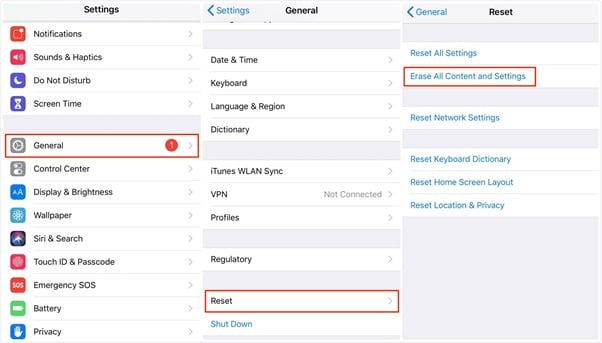
- عند إعادة ضبط جهازك iPhone، أعد تشغيله مرة أخرى.
- استعد النسخة الاحتياطية التي أجريناها في الخطوة الأولى.
- استخدم بطاقة SIM أخرى على جهازك iPhone.
- سيلغي هذا قفل شاشة قفل iPhone 14.
الجزء 2: إلغاء قفل iPhone 14 باستخدام الكمبيوتر.
إذا لم تتمكن من تذكر كلمة مرورك عند المحاولة مرة أخرى، فحاول وضع هاتفك في وضع الاسترداد باستخدام الكمبيوتر. يسمح لك وضع الاسترداد بحذف إعدادات iPhone وإعادة ضبطه مرة أخرى.
الخطوة 1: تأكد من توفر جهاز كمبيوتر أو Mac لديك.
الخطوة 2: أطفئ جهازك iPhone. اضغط على زر تخفيض الصوت (-) وزر الطاقة معاً حتى ترى شريط تمرير إيقاف التشغيل.
الخطوة 3: ضع جهازك iPhone في وضع الاسترداد. ضغط على الزر الجانبي في جهازك iPhone حتى ترى وضع الاسترداد. كرر العملية إذا رأيت شاشة القفل ثم تابع.
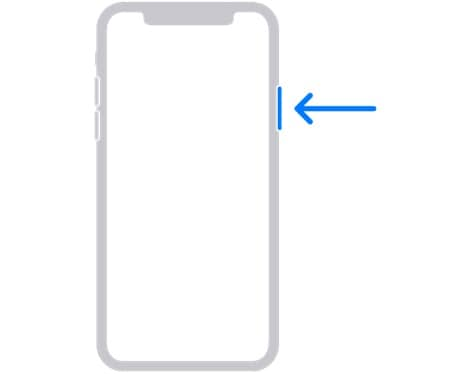
الخطوة 4: استرد جهازك iPhone. ابحث عن جهازك iPhone في برامج Finder أو iTunes على الكمبيوتر المتصل به، ثم انقر فوق خيار الاسترداد (Restore) عندما ترى خيار الاسترداد أو التحديث (Update).
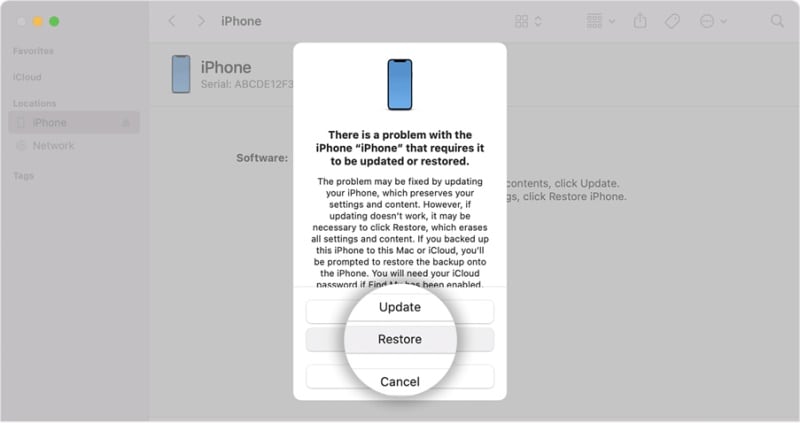
سينزل جهازك الكمبيوتر الإصدار الصحيح لجهازك iPhone ويبدأ عملية الاسترداد. إذا استمر التنزيل لأكثر من 15 دقيقة وترك جهازك شاشة وضع الاسترداد، فاترك التنزيل حتى يكتمل، ثم أوقف تشغيل جهازك iPhone وابدأ مرة أخرى. انتظر حتى تنتهي العملية، ثم افصل جهازك iPhone عن جهاز الكمبيوتر، وفي هذه المرحلة ، قأعد ضبط جهاك iPhone وابدأ في استخدامه.
الجزء 3: إلغاء قفل iPhone 14 باستخدام iTunes
- صل جهاز iPhone بجهاز الكمبيوتر باستخدام كابل USB.
- افتح برنامج iTunes. تأكد من تحديث نسخة iTunes إلى أحدث إصدار.
- إذا تعرف الكمبيوتر على جهازك iPhone من خلال iTunes، فسيظهر رمز iPhone في الزاوية العلوية اليسرى من نافذة iTunes. (في برنامج Finder، سيظهر في الشريط الجانبي الأيسر.) انقر عليه.
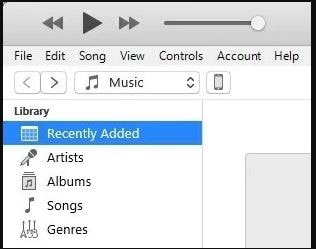
- انقر فوق الملخص (Summary)، على يسار شاشة iTunes. إذا لم يكن جهازك iPhone يحتوي على نسخة احتياطية، فانقر على زر Back Up Now. سيؤدي ذلك إلى تشغيل نسخة احتياطية باستخدام iTunes أولاً. تابع بمجرد الانتهاء، (إذا كنت تستخدم Mac ، فانقر على زر عام (General). ثم، أنشئ نسخة احتياطية من كل البيانات الموجودة على جهازك iPhone إلى جهازك Mac. وأخيراً، انقر فوق النسخ الاحتياطي الآن "Back Up Now" لإنشاء نسخة احتياطية.)
- انقر على استعادة iPhone "Restore iPhone:، ثم انقر على زر الاستعادة مرة أخرى. بعدها، في هذه المرحلة، سيستطيع iTunes إلغاء قفل iPhone 14 .
الجزء 4: استخدام شاشة إلغاء القفل

Dr.Fone - شاشة إلغاء القفل (iOS)
إلغاء قفل شاشة أجهزة iPhone/iPad دون Hassle.
- عملية بسيطة، من خلال النقر.
- إلغاء قفل كلمات مرور الشاشة من جميع أجهزة iPhone وiPad.
- لا تتطلب المعرفة التقنية، يمكن للجميع التعامل معها.
- تدعم أجهزة iPhone XS (Max) / iPhone XR / iPhone X / 8 (Plus)/ iPhone 7(Plus)/ iPhone6s(Plus), iPhone SE وأحدث نسخة iOS بالكامل!

إذا نسيت رمز مرور iPhone 14 وتريد إلغاء قفله بدون iTunes أو إعادة ضبط iPhone دون كلمة مرور، فيمكن أن يساعدك Dr.Fone. Wondershare Dr.Fone Screen Unlock خبير في فتح أقفال الشاشة لهاتف iOS، بما في ذلك جهات اتصال لأجهزة iPhone وiPad وiPod. من خلال توفره على جهاز الكمبيوتر الخاص بك، يمكنك فتح شاشة قفل iPhone بشكل فعال. يمكنك إزالة كلمة المرور المكونة من 4 أو 6 أرقام أو Touch ID أو Face ID بسرعة. فيما يلي الخطوات المطلوبة لإلغاء قفل iPhone 14 :
الخطوة 1. صل جهازك iPhone/iPad
نزل ثم شغل Dr.Fone على جهازك الكمبيوتر واختر أمر إلغاء قفل الشاشة "Screen Unlock" من الصفحة الرئيسية.

صل جهازك iPhone 14 بجهازك الكمبيزتر باستخدام كابل lightning. ثم انقر على خيار "Unlock iOS Screen".

الخطوة 2. شغل iPhone بوضع الاسترداد أو DFU
قبل إزالة كلمة المرور،شغل وضع الاسترداد أو DFU. يُرجّح وضع الاسترداد لإلغاء قفل الأجهزة التي تعمل بنظام iOS. لكن، إذا لم تتمكن من تفعيل وضع الاسترداد، فانتقل إلى وضع DFU.

الخطوة 3. تأكيد معلومات الجهاز
بعد أن يصبح الجهاز في وضع DFU، سيعرض لك Dr.Fone معلوماته، على سبيل المثال، طراز الجهاز وإصدار البرنامج. يمكنك اختيار الخيار الصحيح من القائمة المنسدلة. ثم انقر فوق تنزيل لتنزيل البرنامج الثابت لجهازك.

الخطوة 4. فتح قفل شاشة iPhone
بعد تنزيل البرنامج الثابت، انقر فوق Unlock Now لبدء إلغاء قفل جهاز iPhone/iPad.

ببساطة وبلمح البصر تقريباً، سيفتح قفل جهازك iPhone. يرجى ملاحظة أن نظام إلغاء القفل هذا سيمسح أيضاً البيانات الموجودة على جهاز iPhone/iPad.

خاتمة
بغض النظر عن الطريقة التي تطبقها لإلغاء قفل iPhone 14 ، فقد تعاني من فقد البيانات. لذا، عليك الاحتفاظ بنسخة احتياطية من بياناتك وملفاتك القيّمة. علاوة على ذلك، إن كنت جديداً في عالم iOS، فننصحك باستخدام Dr.Fone Screen Unlock. فهو برنامج سهل الاستخدام حتى من طرف الهواة.
ومع ذلك، فإن اتبعت تقنيات أخرى وفقدت بياناتك، فقد تكون الخسارة دائمة. أصبحت تعلم الآن كيفية إلغاء قفل شاشة قفل جهاز iPhone. من الناحية المثالية، يمكن أن يساعدك هذا الدليل في الوصول إلى كل ملفاتك.
iPhone خطأ
- استعادة بيانات iPhone
- استرداد علامات تبويب Safari المحذوفة من iPad
- إلغاء حذف مقاطع فيديو iPod
- استعادة البيانات المحذوفة أو المفقودة من iPhone 6 Plus
- استعادة البيانات من جهاز iPad التالف بسبب المياه
- استعادة الفيلم المفقود من iPod
- استرداد البيانات المفقودة من جهاز iPhone مكسور
- استعادة البيانات من كلمة مرور iPhone
- استعادة رسائل الصور المحذوفة من iPhone
- استرداد مقاطع الفيديو المحذوفة من iPhone
- استعادة بيانات iPhone لا تعمل بشكل دائم
- برنامج Internet Explorer لأجهزة iPhone
- استرداد البريد الصوتي المحذوف
- تعليق iPhone على شاشة شعار Apple
- جهات الاتصال مفقودة بعد تحديث iOS 13
- أفضل 10 برامج لاستعادة بيانات iOS
- حلول مشاكل iPhone
- iPhone "مشكلة إعدادات"
- إصلاح فون الرطب
- iPhone "مشاكل لوحة المفاتيح"
- iPhone "مشكلة الصدى"
- iPhone "مستشعر القرب"
- iPhone مقفلة
- iPhone "مشاكل الاستقبال"
- مشاكل iPhone 6
- مشاكل الهروب من السجن iPhone
- iPhone "مشكلة الكاميرا"
- iPhone "مشاكل التقويم"
- iPhone "مشكلة الميكروفون"
- فون تحميل المشكلة
- iPhone "القضايا الأمنية"
- iPhone "مشكلة الهوائي"
- الحيل فون 6
- العثور على iPhone بلدي مشاكل
- iPhone المسألة فيس تايم
- iPhone مشكلة GPS
- iPhone مشكلة فيس بوك
- iPhone "مشاكل الصوت"
- iPhone "مشكلة اتصال"
- مشكلة منبه iPhone
- iPhone "المراقبة الأبوية"
- إصلاح فون الإضاءة الخلفية
- iPhone "حجم المشكلة"
- تنشيط فون 6s
- iPhone المحموم
- iPhone جهاز الالتقاط الرقمي
- استبدال البطارية فون 6
- iPhone البطارية
- iPhone "شاشة زرقاء"
- iPhone "للبطارية"
- iPhone "مشكلة البطارية"
- استبدال iPhone الشاشة
- iPhone "شاشة بيضاء"
- فون متصدع الشاشة
- إعادة تعيين كلمة المرور في البريد الصوتي
- iPhone "مشكلة استدعاء"
- iPhone "مشكلة الجرس"
- iPhone "مشكلة الرسائل النصية"
- iPhone "لا مشكلة الاستجابة"
- iPhone "مشاكل المزامنة"
- مشاكل شحن iPhone
- iPhone "مشاكل البرامج"
- iPhone "سماعة رأس المشاكل"
- iPhone "مشاكل الموسيقى"
- iPhone "مشاكل البلوتوث"
- iPhone "مشاكل البريد الإلكتروني"
- تحديد فون مجددة
- iPhone لا يمكن الحصول على اتصال بريد
- iPhone هو "توصيل ذوي" لايتون


